Jak włączyć i korzystać z plików OneDrive na żądanie w systemie Windows 10
Pliki na żądanie w OneDrive są jednymi z najbardziej popularnychprzewidywane funkcje aktualizacji Windows 10 Fall Creators Update. Wcześniej dostępna w systemie Windows 8, funkcja zniknęła po uruchomieniu systemu Windows 10 w 2015 r. Dzięki temu wszystkie pliki i foldery przechowywane w usłudze OneDrive są dostępne na komputerze bez zajmowania lokalnej przestrzeni dyskowej.
Załóżmy na przykład, że masz folder o nazwie Praca z 10 plikami w środku, ale niekonieczniechcesz wszystkie te pliki przechowywane na dysku lokalnym. Nadal możesz zobaczyć ten folder i jego zawartość w Eksploratorze plików, ale obok niego będzie ikona chmury - co oznacza, że nadal jest w OneDrive. Po kliknięciu dane zostaną pobrane, aby można było z nich korzystać. Jest to świetna funkcja dla urządzeń pamięci o niskiej pojemności. Możesz także wykonywać typowe zadania, takie jak wyszukiwanie plików lub przeglądanie ich lokalizacji. W tym artykule pokazujemy, jak go skonfigurować, używać i wiedzieć, kiedy plik jest online, lokalny lub zawsze dostępny.
Jak skonfigurować i korzystać z plików OneDrive na żądanie w systemie Windows 10
Po pierwsze, twoje urządzenie musi być uruchomione najnowszewersja systemu Windows 10 o nazwie Fall Creators Update, wersja 1709. Pliki na żądanie nie zostaną przeniesione do starszych wersji systemu Windows 10. Obecnie nie ma obsługi alternatywnych platform, takich jak macOS, iOS lub Android. Mam nadzieję, że zmieni się to w przyszłości.
Po zainstalowaniu systemu Windows 10 1709 możesz teraz zarządzać sposobem przechowywania plików i uzyskiwania do nich dostępu na urządzeniu. Kliknij przycisk Włącz, aby rozpocząć korzystanie z plików na żądanie.

Jeśli nie zostaniesz o to poproszony, prawdopodobnie będziesz musiał ręcznie włączyć pliki na żądanie. Kliknij prawym przyciskiem myszy ikonę OneDrive w obszarze powiadomień i kliknij Ustawienia.
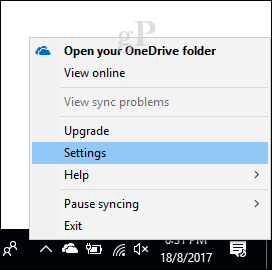
Wybierz kartę Ustawienia, a następnie zaznacz pole Oszczędzaj miejsce i pobieraj pliki podczas ich używania.
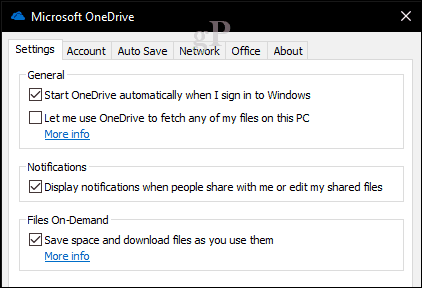
W folderze osobistym OneDrive nowy statuskolumna emblematów jest włączona, pokazując dostępność twoich plików, bez względu na to, czy są one online, lokalne czy zawsze dostępne. Ikony stanu będą wyświetlane tylko wtedy, gdy masz połączenie z Internetem. W trybie online zobaczysz także elementy menu kontekstowego, które mogą zmienić status twoich plików. Oto trochę informacji o tym, co każdy z nich oznacza.
Online: Plik reprezentowany jest przez symbol chmurywidoczne, ale tak naprawdę nie na urządzeniu. Jeśli komputer nie jest podłączony do Internetu i próbujesz uruchomić plik, pojawi się następujący komunikat o błędzie.
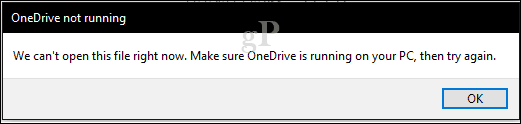
Lokalny: Ta opcja pobiera plik na dysk twardy, który zaczyna używać miejsca. Pliki lokalne są reprezentowane przez zielone pole wyboru.

Jeśli zdecydujesz, że nie potrzebujesz już pliku lokalnie, możesz zmienić jego status z powrotem na online. Kliknij plik prawym przyciskiem myszy, a następnie kliknij Zwolnij miejsce. Przypisane godło ponownie zmieni się w ikonę chmury.
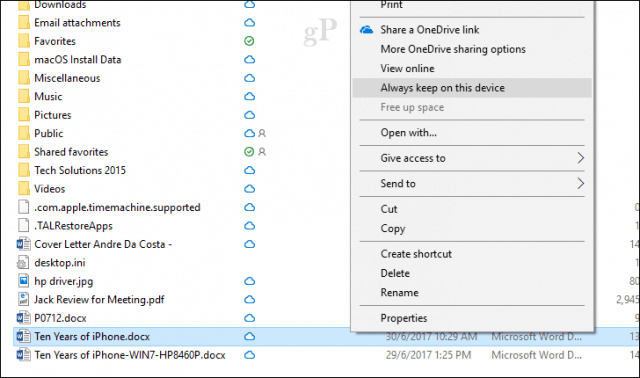
Zawsze dostępne: Pobiera plik na urządzenie; udostępniając go przez cały czas. Reprezentowany przez emblemat zielonego koła. Jest to wygodne w przypadku często używanych plików.
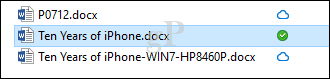
Na żądanie działa nie tylko z plikami, ale możeszustaw także foldery za pomocą dowolnej dostępnej opcji lub zaznacz poszczególne pliki w folderze. Pliki i foldery przeniesione poza OneDrive zostaną automatycznie pobrane na dysk lokalny. Jeśli pracujesz z plikami pakietu Office, nie jest to tak naprawdę zmieniacz gier, ale dla użytkowników, w których liczy się każdy bajt, może to naprawdę zmienić. Jest to mile widziana funkcja, która jednocześnie umożliwia śledzenie plików i zwalnianie miejsca w systemie Windows 10.
Czy funkcja OneDrive Files On-Demand działa dobrze? Pozwól nam wiedzieć co myślisz.










zostaw komentarz